Untuk melihat akun di Windows 11, buka Pengaturan > Akun > Pengguna lain untuk memeriksa akun tambahan. Juga, buka Pengaturan > Akun > Keluarga untuk memeriksa akun Microsoft di grup keluarga Anda. Atau, buka Command Prompt dan gunakan perintah “net user” untuk melihat akun. Anda juga dapat menggunakan PowerShell dan alat Manajemen Komputer.
Di Windows 11, kemampuan untuk memeriksa semua akun dikonfigurasi di komputer Anda dapat berguna dalam banyak situasi. Misalnya, saat Anda ingin memeriksa ulang pengguna yang sudah memiliki akun di sistem atau saat Anda perlu mengetahui akun tersembunyi yang tersedia di instalasi Anda, seperti akun Administrator , yang biasanya dinonaktifkan secara default.
Jika Anda perlu melihat semua akun yang ada, Windows 11 menyertakan banyak cara untuk melihat informasi ini menggunakan aplikasi Setelan, Manajemen Komputer, Prompt Perintah, dan PowerShell.
p>
Dalam panduan ini, Anda akan mempelajari empat cara untuk melihat daftar setiap akun yang tersedia di Windows 11.

Periksa semua akun dari Pengaturan di Windows 11
Untuk melihat akun yang tersedia di Windows 11 dari aplikasi Pengaturan, gunakan langkah-langkah berikut:
Buka Pengaturan di Windows 11.
Klik Akun.
Klik Orang lain.
Di bawah bagian”Pengguna lain”, periksa akun yang tersedia di komputer.
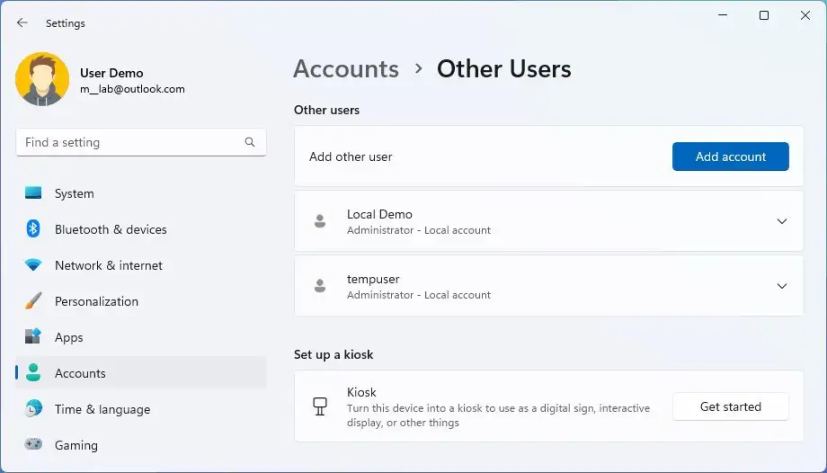 Catatan singkat: Laman ini dibatasi karena tidak menampilkan akun pengguna bawaan atau nonaktif, seperti akun “Administrator” bawaan.
Catatan singkat: Laman ini dibatasi karena tidak menampilkan akun pengguna bawaan atau nonaktif, seperti akun “Administrator” bawaan.
Klik Keluarga.
Periksa akun yang tersedia melalui grup keluarga Anda.
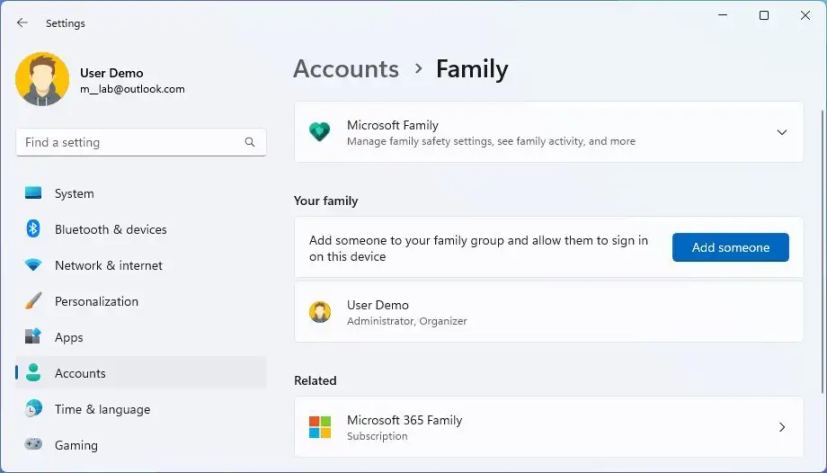
Sekali Anda menyelesaikan langkah-langkahnya, Anda akan memiliki ikhtisar akun yang tersedia di Windows 11. Selain itu, Anda akan melihat bahwa akun pengguna saat ini juga tidak tercantum, tetapi itu karena informasi ini muncul di “Info Anda”.
Periksa semua akun dari Manajemen Komputer di Windows 11
Untuk memeriksa semua akun yang tersedia di Windows 11 Pro dengan Manajemen Komputer, gunakan langkah-langkah berikut:
Buka Mulai.
Telusuri Manajemen Komputer dan klik hasil teratas untuk membuka aplikasi.
Jelajahi jalur berikut:
Pengguna dan Grup Lokal > Pengguna
Setelah Anda menyelesaikan langkah-langkahnya, Anda akan memiliki daftar semua akun yang diaktifkan, dinonaktifkan, dan bawaan yang tersedia di Windows 11.
Periksa semua akun dari Command Prompt di Windows 11
Untuk melihat daftar lengkap akun akun yang ada dari Command Prompt, gunakan langkah-langkah ini:
Buka Mulai.
Cari Command Prompt dan klik hasil teratas.
Ketikkan perintah berikut untuk mencantumkan semua akun yang ada di Windows 11 dan tekan Enter:
net user 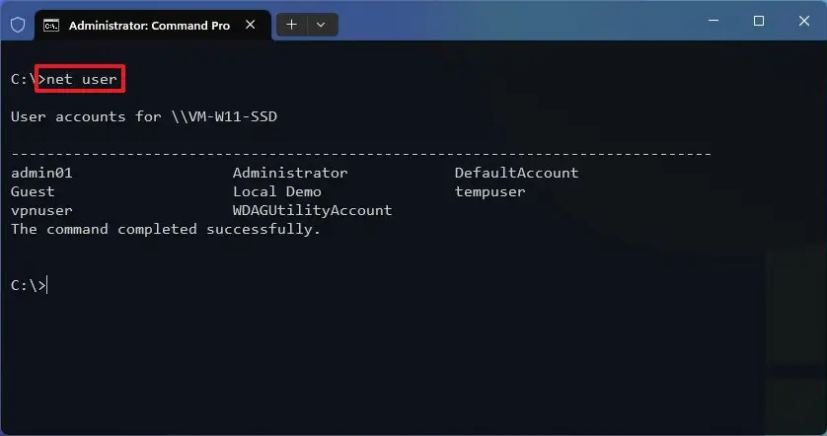
(Opsional) Ketik perintah berikut untuk mencantumkan semua akun yang ada dan tekan Enter:
wmic useraccount get name
Setelah Anda menyelesaikan langkah, perintah akan menampilkan daftar semua akun yang dikonfigurasi di komputer.
Periksa semua akun dari PowerShell di Windows 11
Untuk membuat daftar akun yang tersedia di Windows 11 dengan PowerShell, gunakan langkah-langkah ini:
Buka Mulai.
Telusuri PowerShell dan klik hasil teratas.
Ketik perintah berikut untuk mencantumkan semua akun yang ada dan tekan Enter:
Get-LocalUser 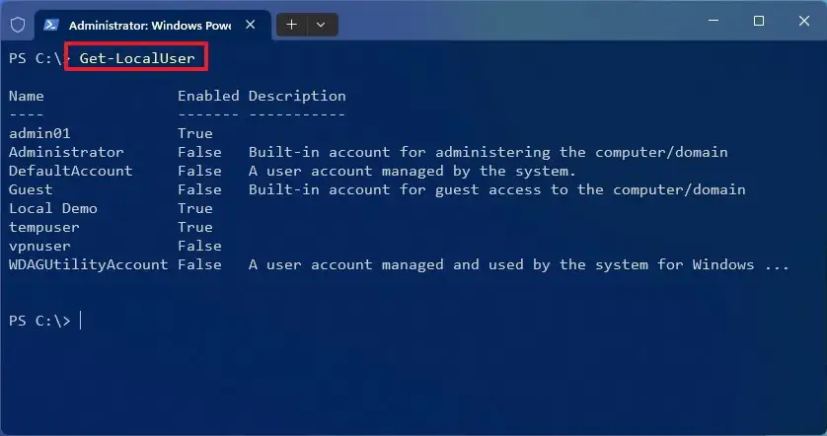
Sekali Anda menyelesaikan langkah-langkahnya, perintah akan mencantumkan setiap akun yang dikonfigurasi di komputer dengan deskripsinya dan apakah akun tersebut diaktifkan atau dinonaktifkan.
Jika Anda harus mengekspor akun ke file teks, Anda dapat menggunakan opsi ekspor ke salah satu perintah yang disebutkan dalam panduan ini. Misalnya, pengguna bersih > c:\path\to\list.txt atau Get-LocalUser > c:\path\to\list.txt.
Akhirnya, akun yang dibuat dengan akun Microsoft akan dicantumkan dengan lima huruf pertama alamat email.
@media only screen and (min-width: 0px) and (min-height: 0px) { div[id^=”bsa-zone_1659356403005-2_123456″] { min-lebar: 300px; min-tinggi: 250px; } } @media hanya layar dan (min-width: 640px) dan (min-height: 0px) { div[id^=”bsa-zone_1659356403005-2_123456″] { min-width: 300px; min-tinggi: 250px; } }